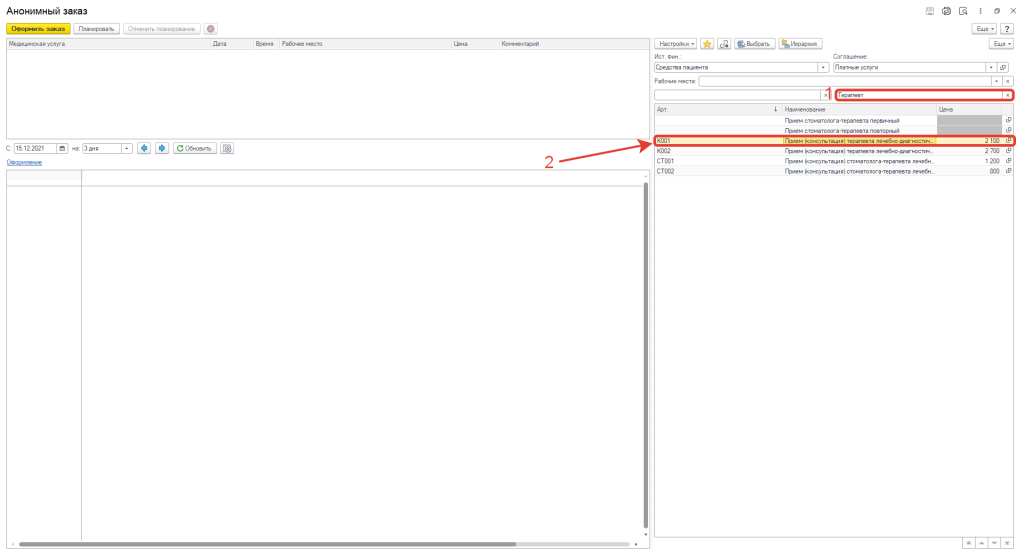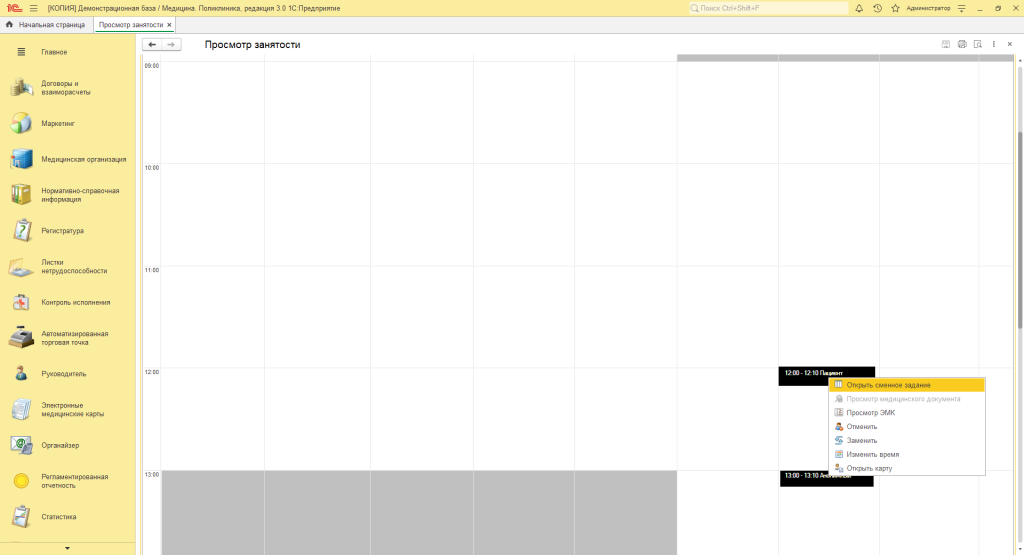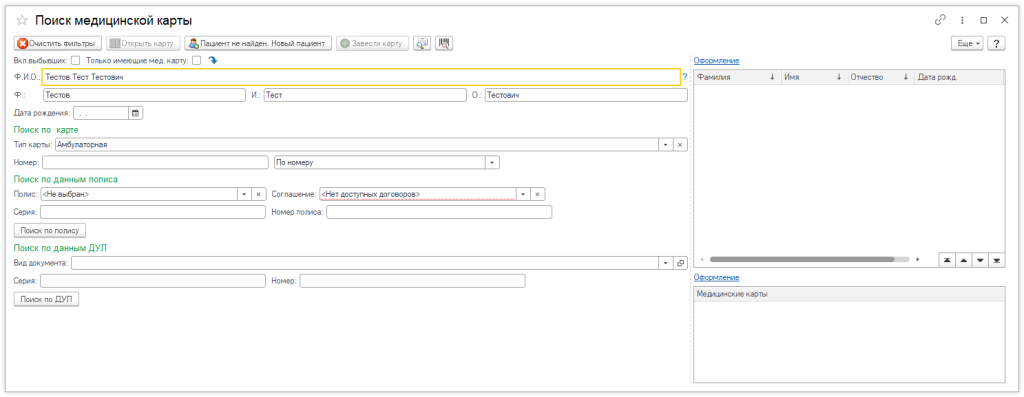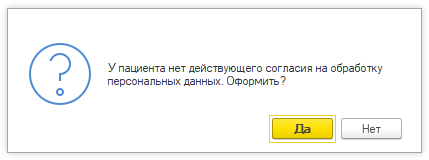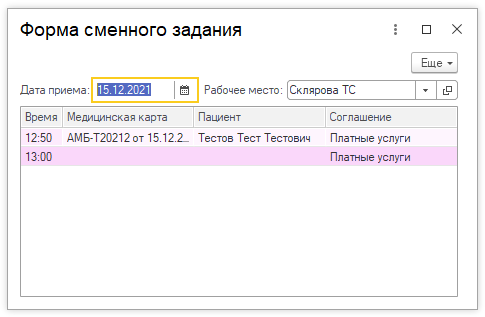К нам стали часто обращаться с запросами по внедрению 1С для медицинских организаций, проводящих приемы разных специалистов, оказывающих различного рода медицинские услуги, профосмотры, взаимодействие с организациями ДМС и т.д. Давайте рассмотрим конфигурации 1С «Медицина. Поликлиника» и возьмем базовые бизнес-процессы в мед.учреждениях:
-
Регистратура
-
Касса
-
Прием врача
Стоит отметить, что данная инструкция подойдет также для конфигурации 1С: Медицина. Больница. Единственное отличие этих конфигураций заключается в том, что в «Больнице» дополнительно ко всем возможностям «Поликлиники» добавлен функционал для ведения учета стационара.
Функциональные возможности
Прикладное решение «1С:Медицина. Поликлиника» позволяет создать единое информационное пространство медицинской организации с разделением доступа к данным по ролевому принципу. Имеется возможность вести учет по нескольким медицинским организациям в одной информационной базе.
Программа позволяет вести несколько медицинских карт для одного пациента — амбулаторную карту, стоматологическую карту и т.д. Для каждого медицинского работника указывается, к какому типу карт он имеет доступ. В программе имеются гибкие механизмы квотирования, которые позволяют устанавливать ограничения на объемы оказываемой медицинской помощи. Учет деятельности медицинского персонала ведется по медицинским услугам.
Предварительную запись пациентов может осуществлять как регистратура, так и врачи при выполнении назначений повторных приемов, консультаций, исследований, манипуляций. Для осуществления оперативного планирования врачебному медицинскому персоналу и кабинетам задаются графики работы, нормы загрузки, перечень выполняемых услуг. Оперативное планирование деятельности кабинетов осуществляется по данным предварительной записи пациентов.
1. Раздел «Регистратура»
Взаимодействие с пациентом всегда начинается с регистратуры.
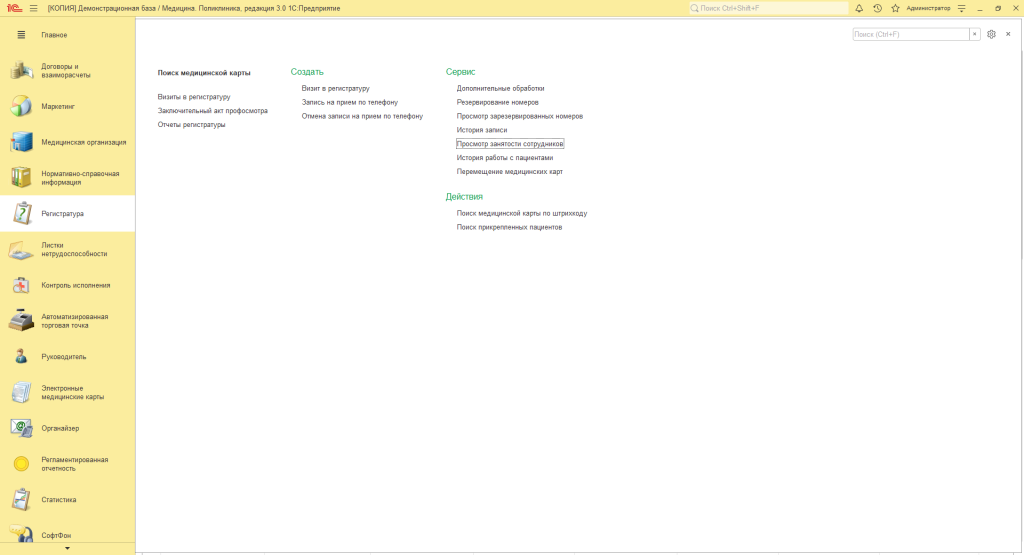
Запись пациентов производится двумя способами: «Визит в регистратуру» или через «Телефонный звонок». С помощью обоих способов можно сделать анонимную запись на прием (без привязки к медицинской карте). А также, если медицинская карта уже заведена, т.е. клиент уже был, можно воспользоваться поиском медицинской карты и сразу обозначить клиента.
А. Запись на прием по телефону
При создании «Записи на прием по телефону» автоматически создается анонимный заказ, открывается окно с выбором Медицинской услуги, где мы можем найти услугу по части строки (действие 1) и выбрать ее из списка двойным кликом левой кнопки мышки.
После выбора медицинской услуги она попадает в заказ, где мы уже можем планировать запись пациента к врачу
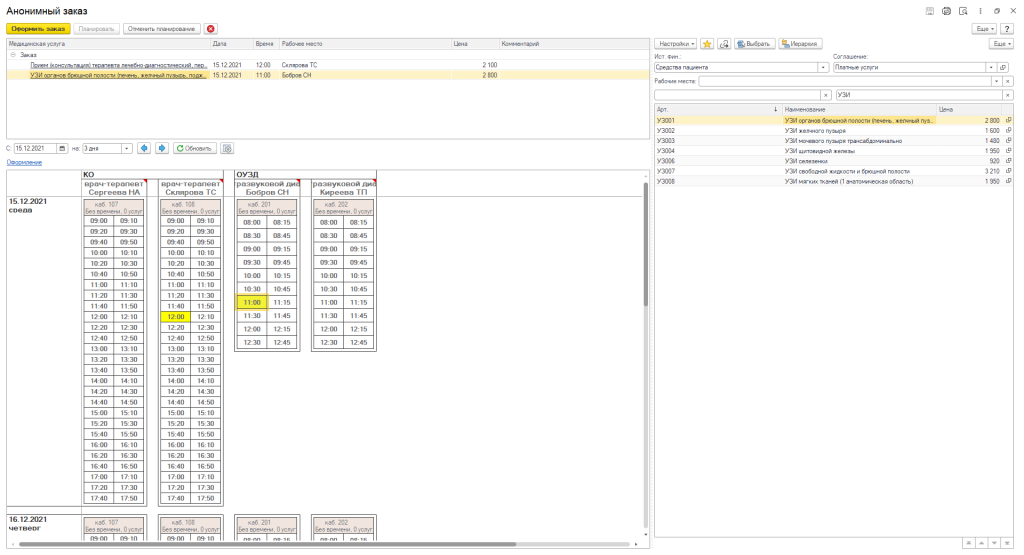
После планирования заказа нажимаем кнопку «оформить заказ», остается заполнить обязательные поля «абонент»(Заполняем данными абонента) и поле «Как связаться»
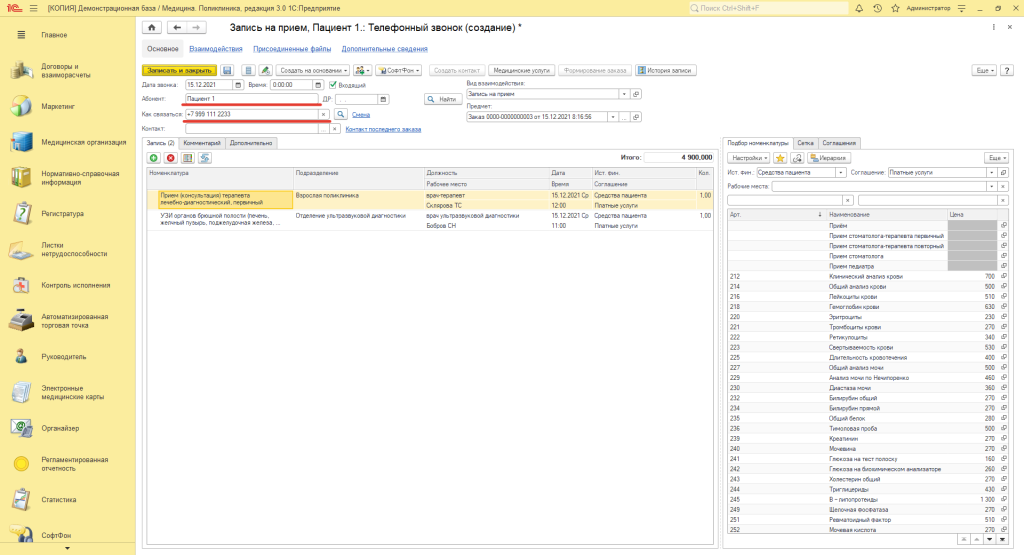
Также если пациент уже был, есть возможность прикрепить запись сразу к медицинской карте пациента. Через кнопку «Найти», запускается обработка «Поиск медицинской карты», где идентифицируем пациента по ФИО или данным документов удостоверяющих личность
На этом запись по телефону можно закончить, нажав на кнопку «записать и закрыть».
Подпишитесь на дайджест!
Подпишитесь на дайджест, и получайте ежемесячно подборку полезных статей.
Б. Визит в регистратуру (запись на прием).
При создании «Визита в регистратуру» первым делом необходимо выбрать вид взаимодействия запись на прием.
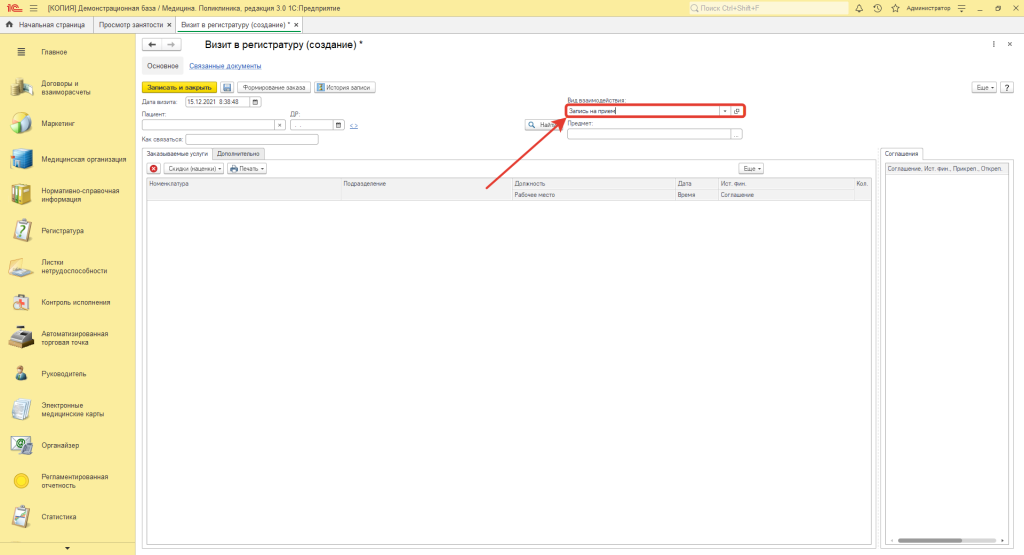
После выбора вида взаимодействия автоматически создается анонимный заказ. Далее выбираем услугу и планируем по образу и подобию заказа при телефонном звонке
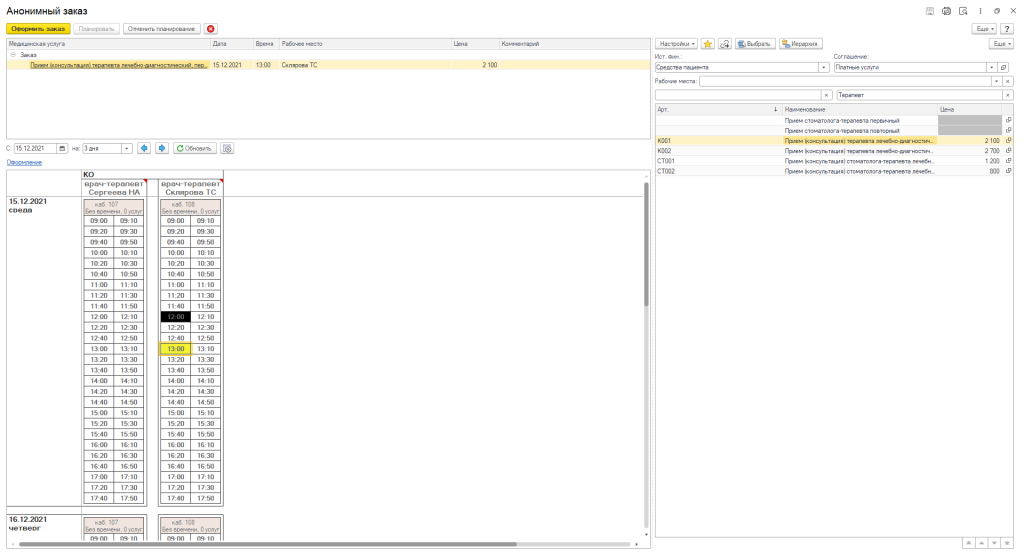
Также можно указать данные о пациенте, как с ним связаться и дату его рождения.
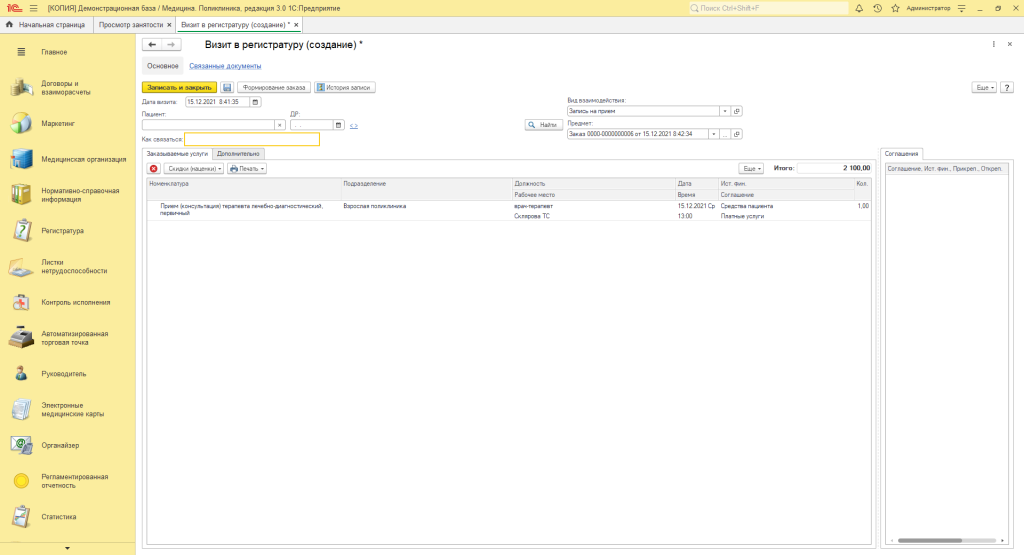
Также можно сразу найти медицинскую карту пациента или создать нового пациента и оформить заказ уже не анонимный, а с привязкой к определенному пациенту.
В. Просмотр занятости сотрудников.
Неотъемлемой частью работы регистратуры является «просмотр занятости сотрудников». С помощью данной обработки можем просматривать занятость врачей.
В обработке «Просмотр занятости сотрудников» можем совершать различные действия с занятостью врачей: Открыть сменное задание, Просмотреть ЭМК(Электронную медицинскую карту), Отменить прием, Заменить услугу, Изменить время визита и открыть медицинскую карту пациента.
Для дальнейших действий идентифицируем клиента перед приемом. Клиент подошел в регистратуру, назвал к кому и на сколько он записан, регистратор видит анонимный заказ (по умолчанию выделяются в оформлении черным цветом), нажимает на запись правой кнопкой мыши и и нажимает на кнопку «Открыть карту». Открывается обработка поиска медицинской карты пациента.
Видим, что данный пациент ни разу не был, и его медицинской карты нет в нашей информационной базе. Нажимаем на кнопку «Пациент не найден. Новый пациент»
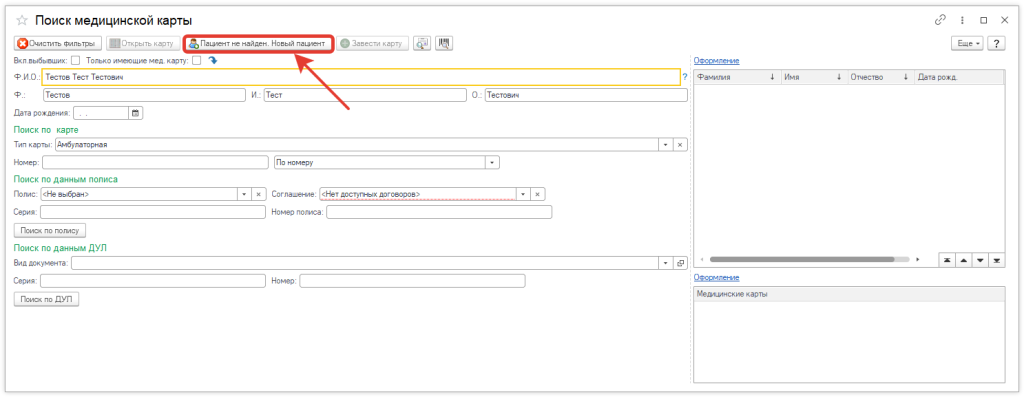
Открывается форма создания новой карты пациента, обязательные поля для заполнения Фамилия, Имя, Отчество, Пол, Дата рождения.
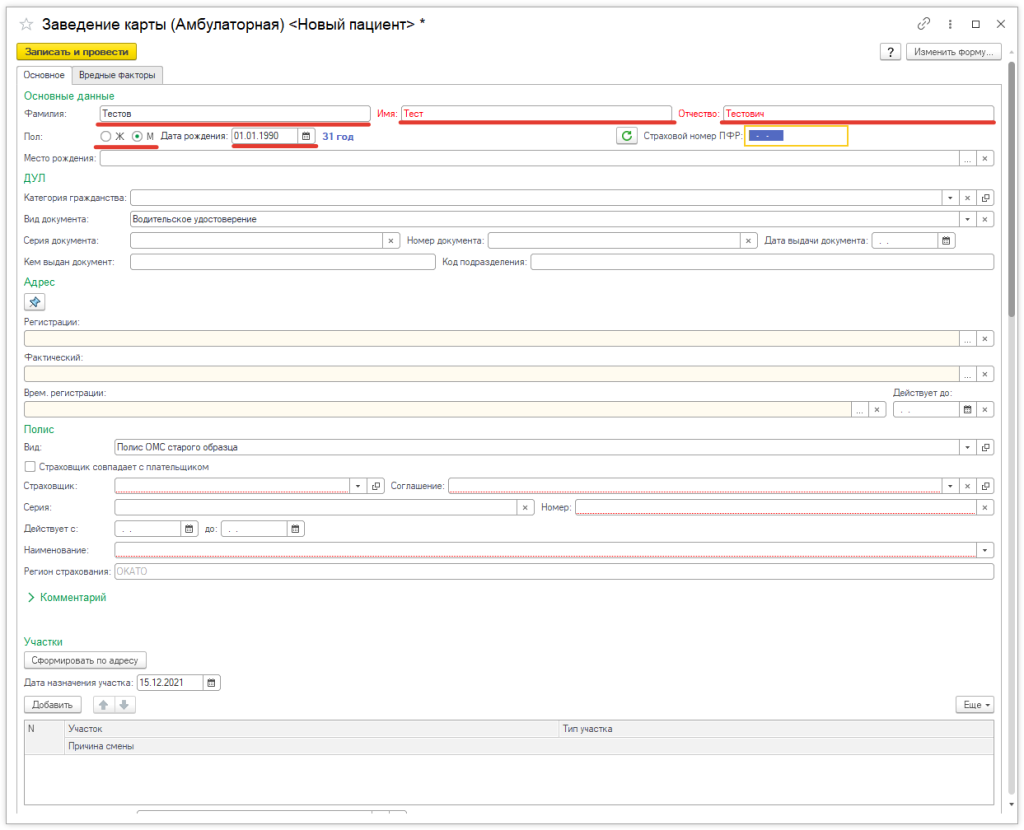
Заполняем данные. После нажатия на кнопку «Записать и закрыть» открывается созданная медицинская карта, в которой можно увидеть все данные по пациенту.
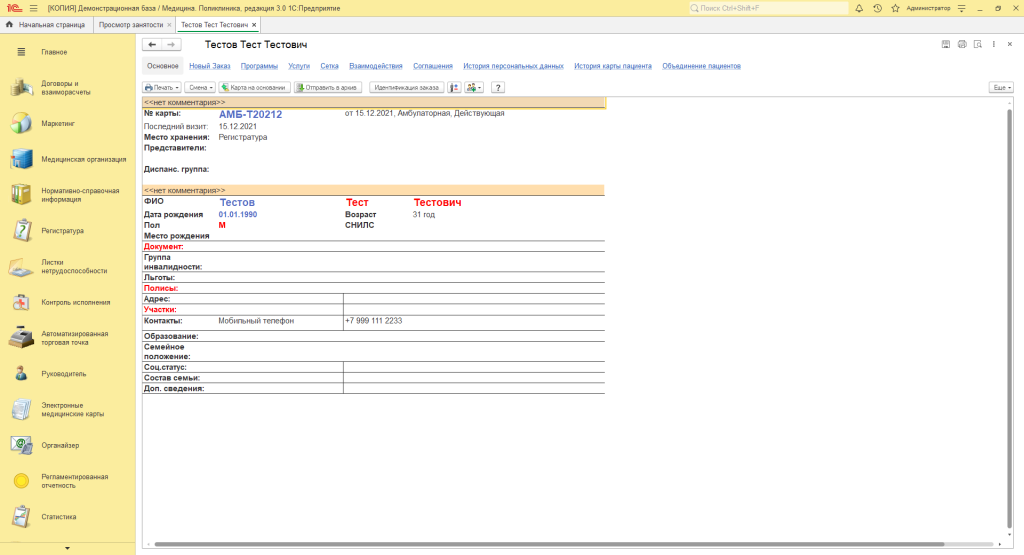
Программа видит, что клиент не давал согласие на обработку персональных данных и предлагает создать документ.
Если мы соглашаемся с данным предложением, программа создает документ «Согласие на обработку персональных данных» и предоставляет администратору внести изменения и распечатать документ.
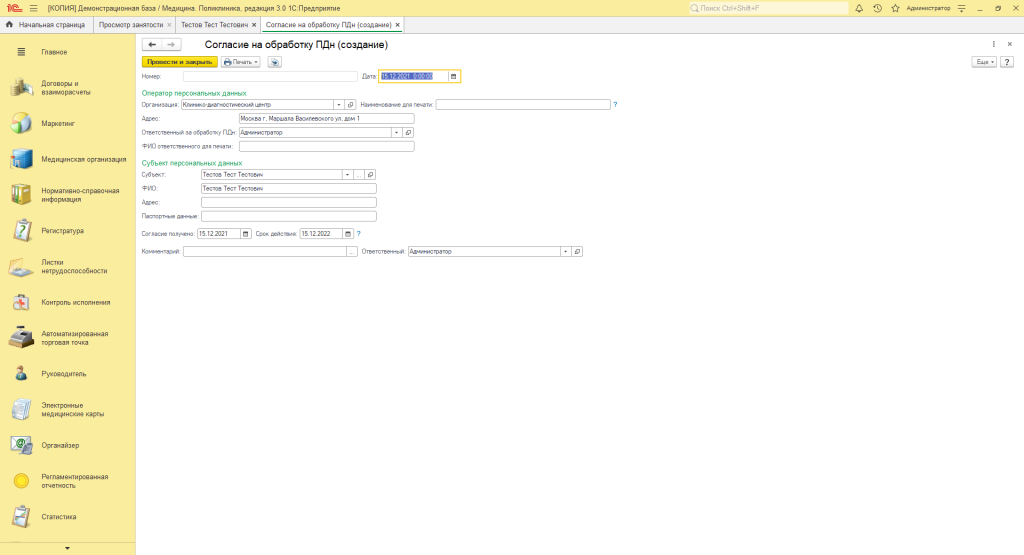
После идентификации пациента в «Просмотре занятости» уже видим не анонимный заказ выделенный черным цветом, а идентифицированного пациента с его медицинской картой.
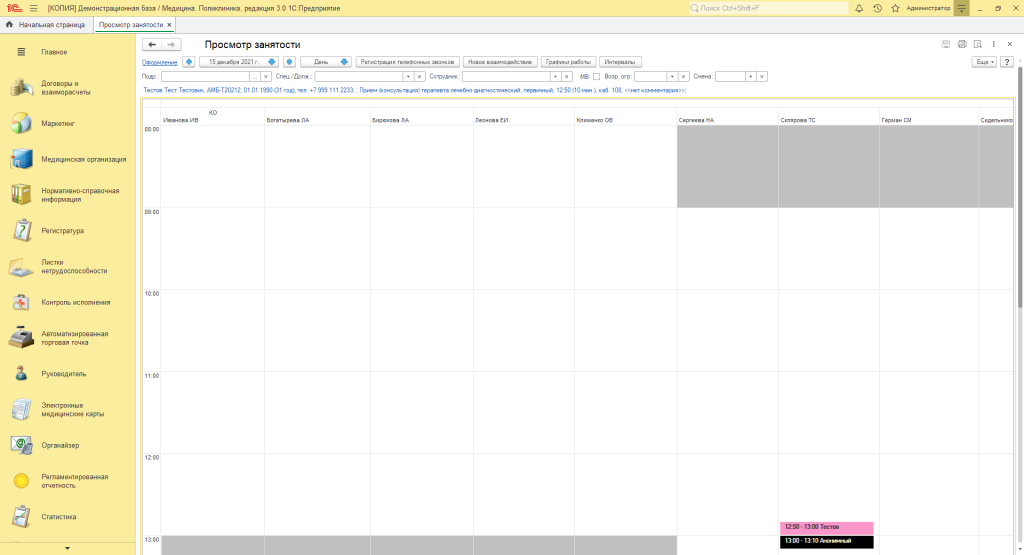
По умолчанию стоит типовая расцветка статусов заявок в «Просмотре занятости», контролировать которую можно перейдя по ссылке «Оформление»
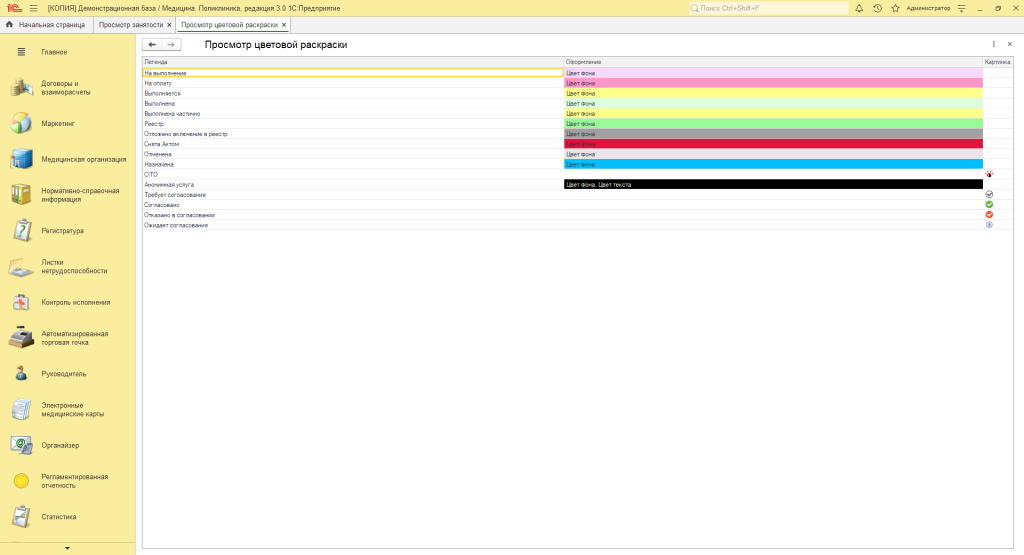
После идентификации клиента и назначению ему услуг, клиенту необходимо оплатить эти услуги.
2. Раздел «Автоматизированная рабочая точка»
В данном разделе мы видим Рабочее место кассира (РМК) и необходимые для работы с кассой документы, отчеты и обработки.
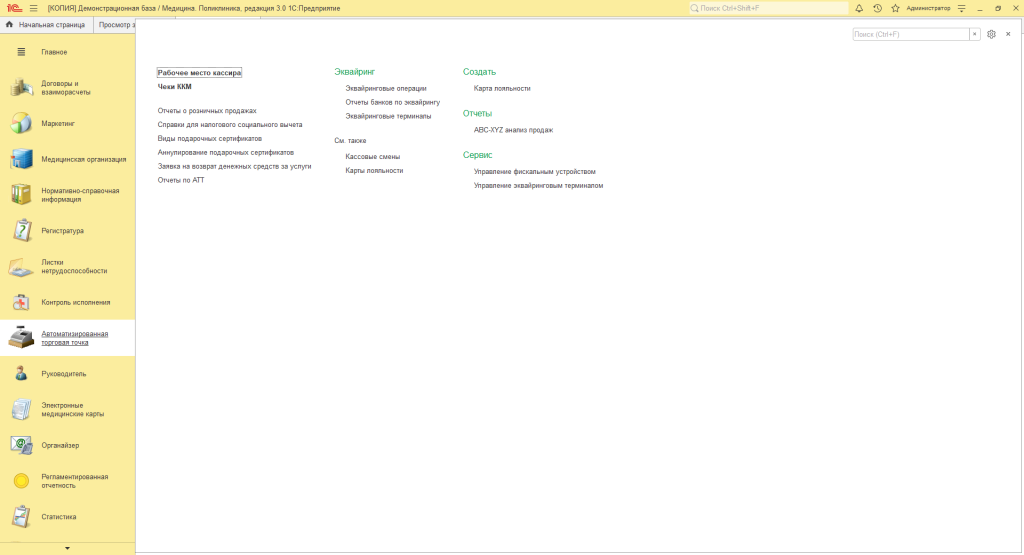
Далее рассмотрим само рабочее место кассира. Кассир открывает свое рабочее место, открывает смену и начинает работу пробивая чеки. Для оплаты назначенных услуг мы можем найти пациента по кнопке «Поиск» — введя данные пациента (ФИО, ДУЛ и т.д.). Также идентифицировать заказ для оплаты можно введя номер заказа, штрих-код самого заказа или штрих-код карты пациента.
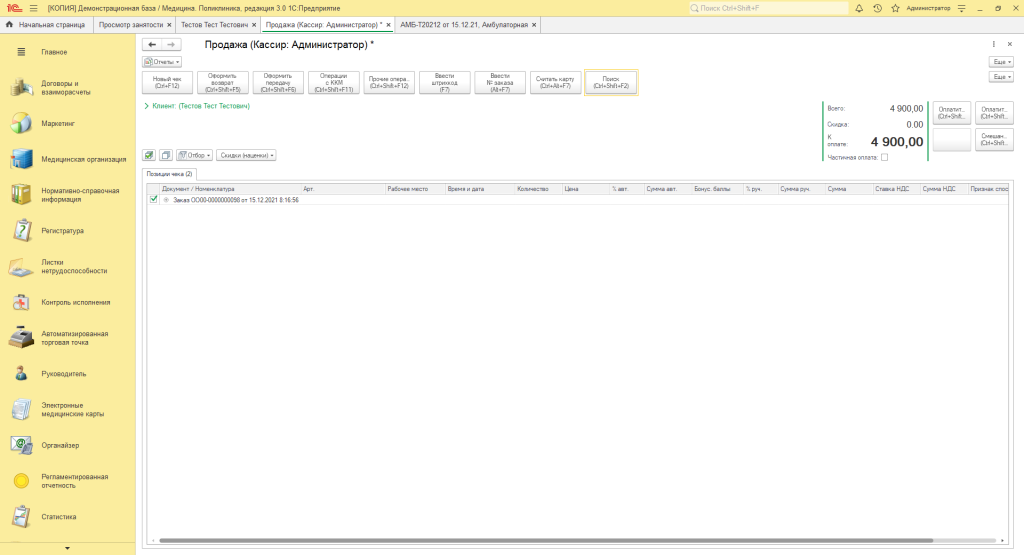
Разворачивая заказ видим составляющие этот заказ услуги и можем оплатить все сразу или по отдельным услугам.
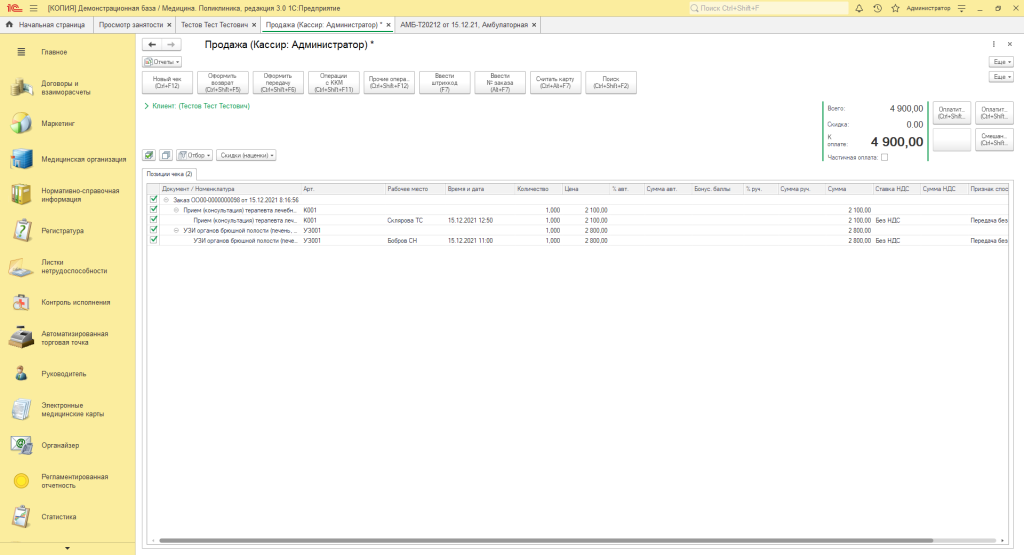
Далее кассир выбирает способ оплаты, вводит сумму, принимает платеж и выдает чек клиенту.
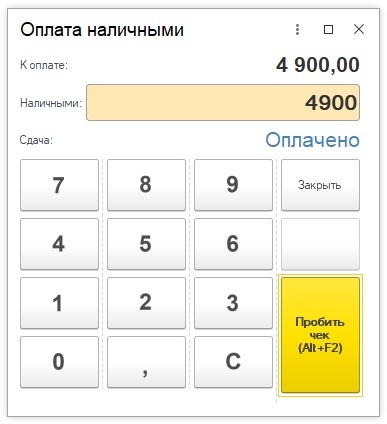
3. Раздел «Контроль исполнения»
Раздел контроль исполнения предназначен в основном для работы врачей. Меню данного раздела выглядит следующим образом.
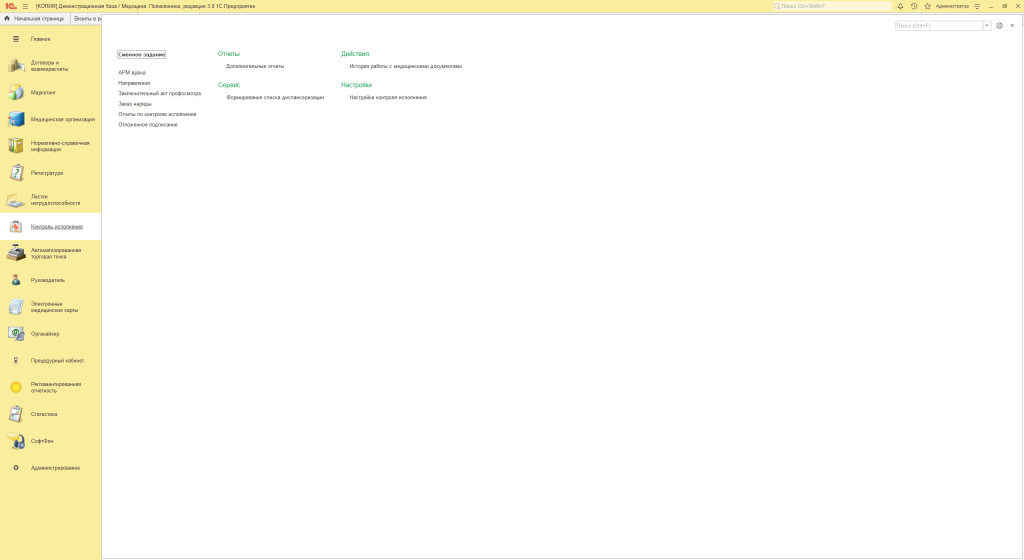
Проведя соответствующие настройки в «Настройки контроля исполнения», указав пользователя 1С и врачей работающих под этим пользователем и кабинет(Врачей и кабинетов может быть несколько) врач может приступать к приему пациента через «Сменное задание» или автономное рабочее место врача («АРМ врача»).
В «Сменном задании» можем увидеть аналогичный «Просмотру занятости» график, но с отбором по конкретному врачу, кабинету и дате приема.
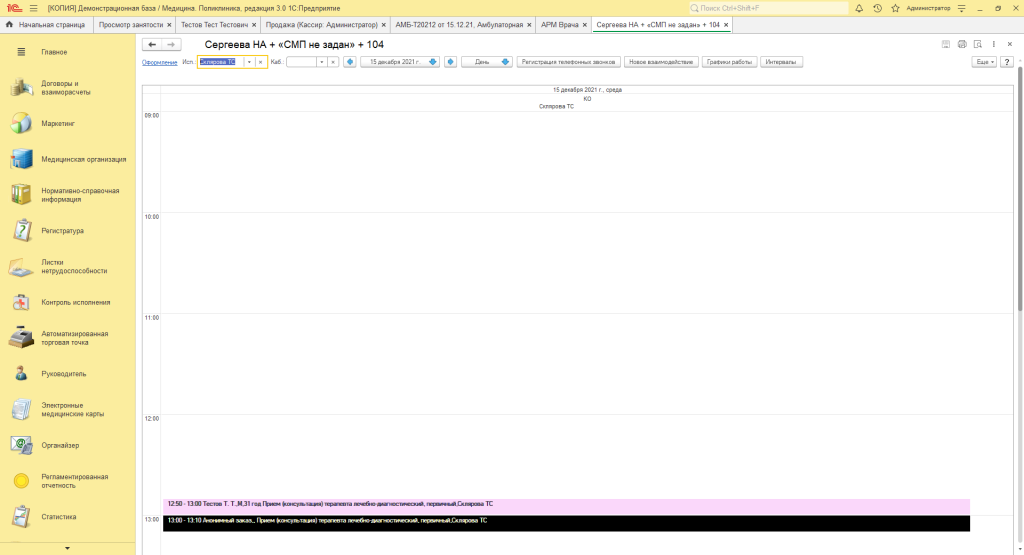
Кликнув 2 раза по времени и пациенту, попадаем в форму, из которой можем оформить прием, нажав на кнопку.
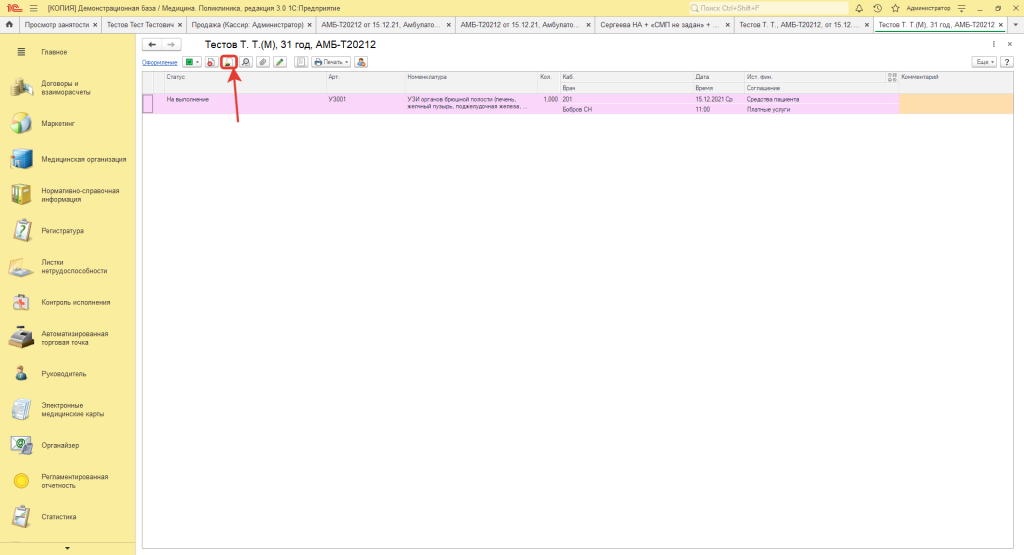
Также есть второй, более распространенный и удобный вариант, потому что в нем нет привязки к конкретному сменному заданию, представленному «Автономным Рабочим Местом врача». В форме указан врач, кабинет, дата приема, но здесь помимо сменного задания, пациента можно найти прямо в картотеке по его ФИО, ДУЛ и тд.
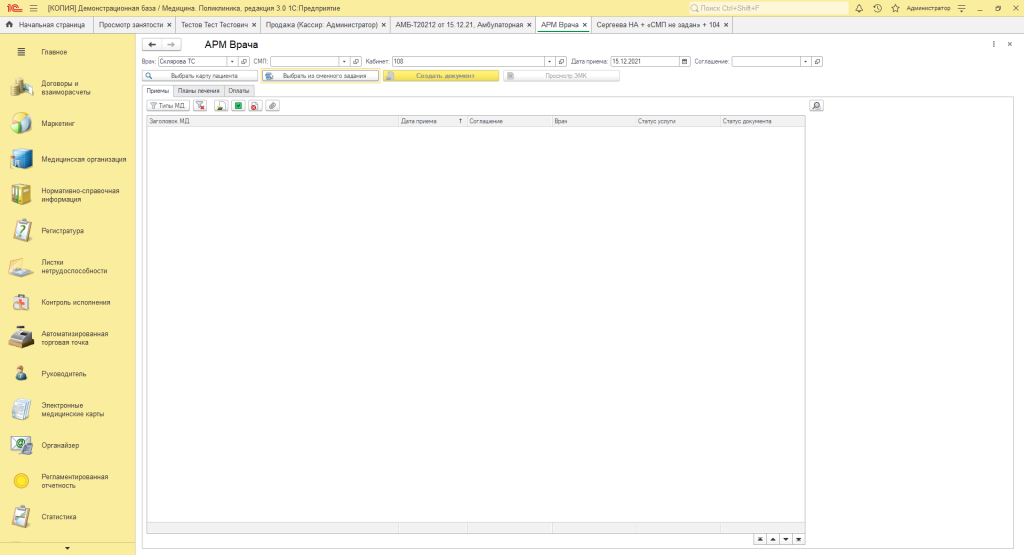
Выбор из сменного задания в АРМ врача выглядит следующим образом:
Выбираем нашего пациента из сменного задания, переходим во вкладку «приемы» и нажимаем на кнопку «Создать документ»
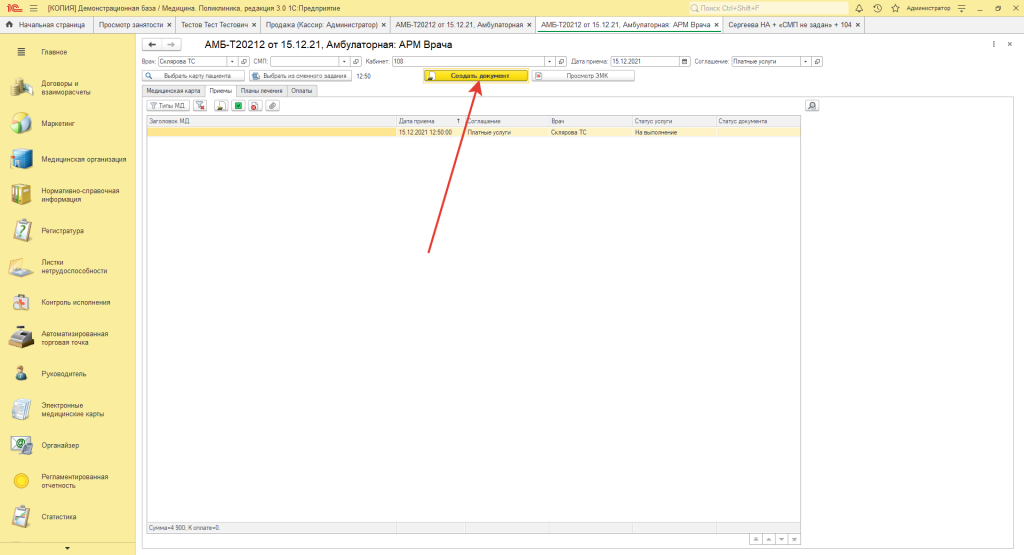
Создается медицинский документ, который можно заполнить шаблонами готовых фраз, а также дополнить их при необходимости. По завершению оформления медицинского документа необходимо поставить галочку, что документ готов, и назначить пациенту какие-либо необходимые услуги, мед.программы, препараты, поставить диагноз, оформить листки нетрудоспособности, прикрепить прочие файлы и т.д.
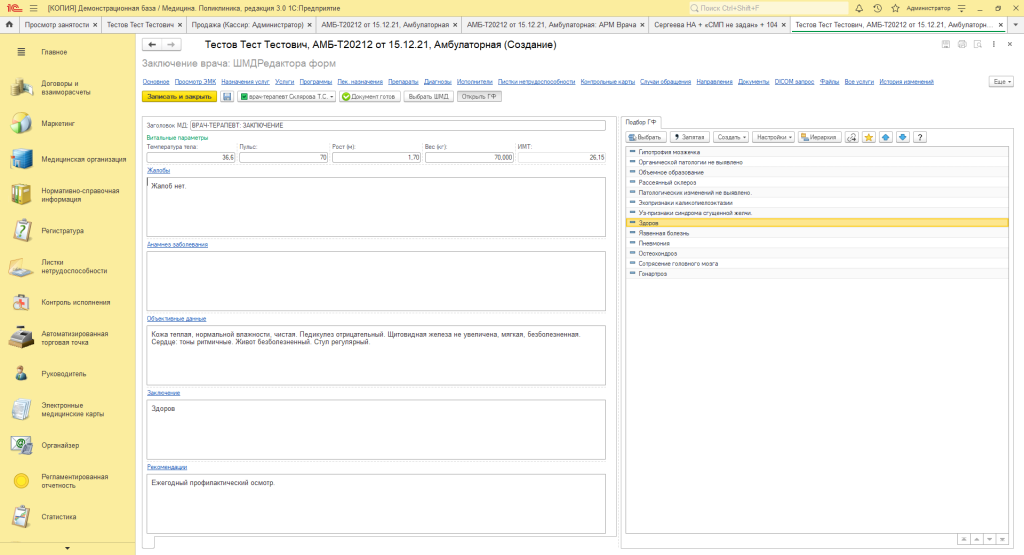
После завершения приема медицинский документ выведется на предпросмотр, откуда его можно распечатать для пациента.
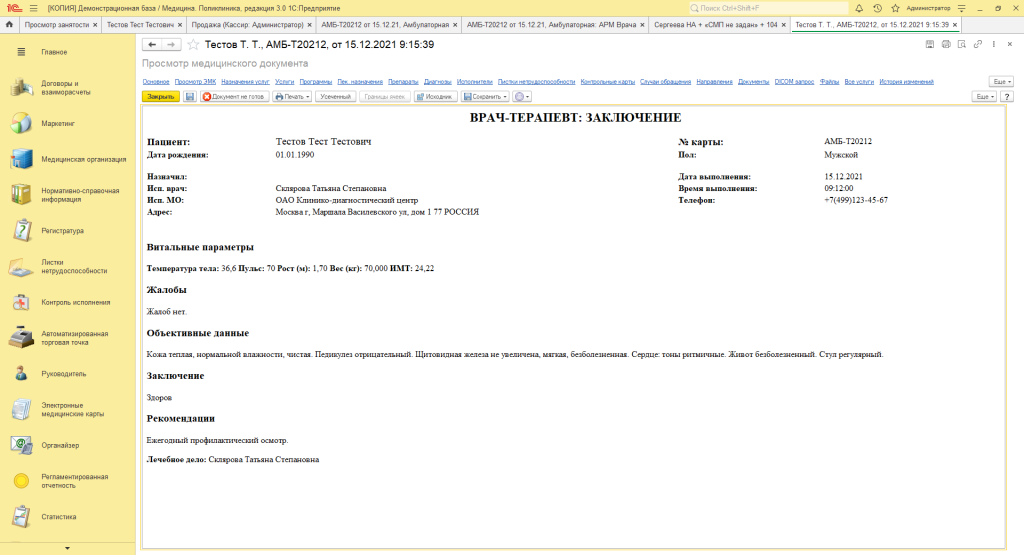
Также врач может посмотреть Электронную медицинскую карту пациента с предыдущими медицинскими документами. 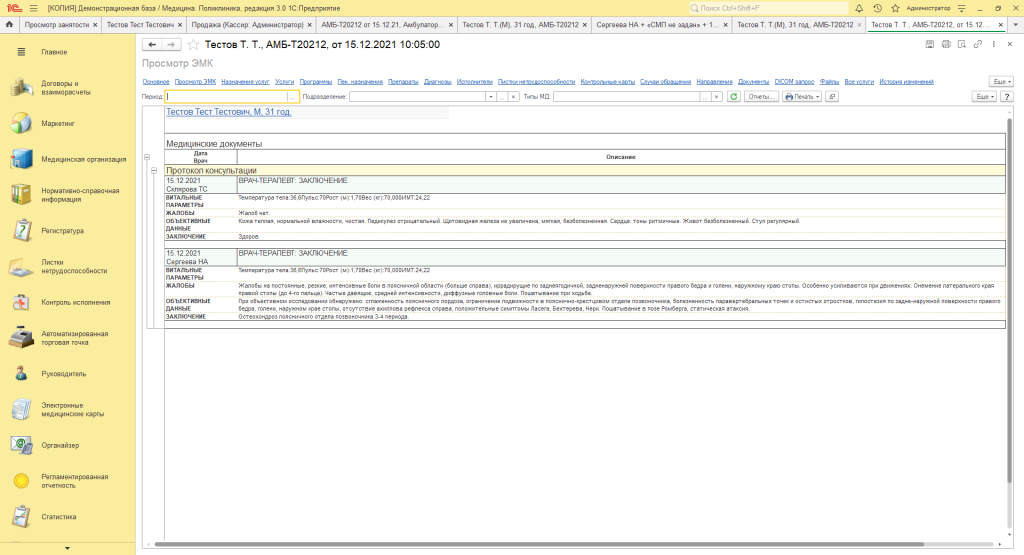

СКАЧАТЬ Курс для врача
СКАЧАТЬ Курс для статистика
СКАЧАТЬ Инструкция по пользованию ЭМК для родителей
СКАЧАТЬ Инструкция пользователя с ролью «Судмедэксперт»
СКАЧАТЬ Инструкция по доработке документа Назначение услуг
СКАЧАТЬ Инструкция по работе с электронной очередью в ИС УРМО ТО
СКАЧАТЬ Настройка.Справочник Номенклатура
СКАЧАТЬ Необходимые поля для заполнения в справочнике Номенклатура
СКАЧАТЬ Настройка отправки номеров проб
СКАЧАТЬ Инструкция по редактированию спецификаций
1.Регистратура
1.1. Поиск медицинской карты
1.1.1. Поиск по персональным данным пациента
1.1.2. Поиск по номеру медицинской карты
1.1.3. Поиск по данным полиса
1.1.4. Поиск по данным удостоверения личности
1.1.5. Быстрый поиск
1.1.6. Поиск с учетом выбывших
1.1.7. Успешное завершение поиска
1.1.8. Поиск не дал результатов
1.2. Заведение медицинской карты (создание нового пациента
1.2.1. Заполнение основных данных пациента
1.2.1.1. Заполнение данных по ДУЛ
1.2.1.2. Заполнение данных по адресу пациента
1.2.1.3. Заполнение данных по участку
1.2.1.4. Заполнение данных по контактной информации
1.2.1.5. Заполнение данных по дополнительным сведениям
1.2.1.6. Заполнение данных по группе инвалидности
1.2.1.7. Заполнение данных по льготам пациента
1.2.1.8. Заполнение данных о представителе
1.2.1.9. Заполнение данных по вредным факторам
1.2.2. Идентификация пациента
1.3. Заведение медицинской карты пациенту, ранее созданному в системе
1.4. Карта пациента
1.4.1. Персональные данные пациента
1.4.2. Корректировка персональных данных пациента
1.4.3. Комментарии к карте пациента
1.4.4. Объединение пациентов
1.4.5. История персональных данных пациента
1.4.6. Присоединение файлов к данным пациента
1.4.7. Просмотр файлов пациента
1.4.8. Формирование медицинских документов пациенту
1.4.9. Печать документов (согласие, направление)
1.5. Планирование медицинских услуг и приемов
1.5.1. Настройка планирования медицинских услуг
1.5.1.1. Ввод сведений о медицинских рабочих местах
1.5.1.2. Создание графиков работы
1.5.1.3. Назначение графика рабочему месту
1.5.1.4. Интервалы отсутствия рабочего места
1.6. Настройка врачебных участков
1.6.1. Врачебные участки
1.6.2. Изменение состава участка
1.6.3. Привязка врачей к участкам
1.6.4. Добавление и изменение участка в основные данные пациента
1.6.5. Смена участков пациентов
1.7. Запись на прием пациента
1.7.1. Описание интерфейса сетки
1.7.2. Запись пациента на прием через сетку
1.7.3. Перепланирование записи пациенту
1.7.4. Отмена записи на прием
1.7.5. Запись на прием без времени (живая очередь)
1.7.6. Запись пациента на прием Врачебной Комиссии
1.7.7. Запись пациента на прием к специалисту иной медицинской организации
1.8. Формирование заказа на медицинские услуги
1.8.1. Подбор медицинских услуг
1.8.2. Планирование медицинских услуг
1.8.3. Выдача маршрутного листа или направления в клиническую лабораторию
1.8.4. Управление медицинскими услугами, назначенными пациенту
1.9. Вызов врача на дом
1.9.1. Неотложный приём
1.9.2. Вызов врача на дом
1.9.3. Вызовы от ССМП
1.9.4. Вызов врача на дом через портал ЕПГУ
1.9.5. Передача актива в другую медицинскую организацию
1.10 Лист ожидания записи на приём
1.11 Обратная связь пользователей внешних источников записи в медицинские организации
1.11.1 Описание интерфейса
1.11.2. Формирование отчетов
1.12 Функционал прикрепления / открепления пациентов к / от медицинской организации
1.12.1. Описание интерфейса «Рабочий стол по прикреплению»
1.12.2. Прикрепление пациента к медицинской организации
1.12.3. Открепление пациента от медицинской организации
1.12.4. Окончательное открепление пациента от медицинской организации
2. Ведение электронной медицинской карты амбулаторного пациента
2.1. Настройка контроля исполнения для работы в АРМ врача
2.1.1. Настройка контроля исполнения
2.1.2. Описание интерфейса АРМ врача
2.1.3. Настройка АРМ врача для замещающего врача
2.2. Ведение амбулаторного случая пациенту
2.2.1. Запись пациента на прием через АРМ врача
2.2.2. Отмена записи на приём
2.2.3. Открытие амбулаторного случая пациенту записанного на приём
2.2.4. Формирование медицинского документа
2.2.4.1. Заполнение медицинского документа на основании предыдущего
2.2.4.2. Заполнение медицинского документа вручную и с помощью готовых фраз
2.2.4.2.1. Создание готовых фраз
2.2.4.3. Формирование печатной формы протокола
2.2.4.4. Подписание электронной подписью медицинского документа
2.2.4.5. Отложенное подписание медицинского документа
2.2.4.6. Массовое подписание медицинских документов
2.2.4.7. Просмотр медицинского документа
2.2.4.8. Редактирование медицинского документа
2.2.4.9. Автосохранение медицинского документа
2.2.4.10. Удаление медицинского документа
2.2.4.11. Формирование протокола осмотра специалиста первичного приема
2.2.4.12. Формирование протокола осмотра специалиста заключительного приема
2.2.5. Формирование медицинского документа вне случая
2.2.6. Формирование дополнительного медицинского документа
2.2.7. Добавление посещения в незакрытый амбулаторный случай
2.2.8. Регистрация диагнозов
2.2.9. Назначение исследований и консультаций
2.2.9.1. Лабораторные назначения
2.2.9.2. Назначение диагностических исследований, запись на прием к специалисту
2.2.9.3. Запись на повторный прием
2.2.9.4. Запись пациента на прием к специалисту иной медицинской организации
2.2.9.5. Назначение исследований в Мать и Дитя
2.2.9.5.1. Сопроводительный лист для отправки заказа в Мать и Дитя
2.2.10. Лекарственные назначения по форме 107-1/у
2.2.10.1. Согласование рецептов председателем ВК, выписанных по формам №107-1/у и №107-1/у-НП
2.2.10.2. Определение/корректировка схемы лечения пациента
2.2.11. Направления
2.2.11.1. Оформление направления на госпитализацию пациента по форме 057/у-04
2.2.11.2. Оформление направления в дневной стационар по форме 057/у-04
2.2.11.3. Оформление направления на обследование/консультацию по форме 057/у-04
2.2.11.4. Оформление направления на санаторно-курортное лечение
2.2.11.4.1. Справка для получения путевки по Форме № 070/у-04
2.2.11.4.2. Санаторно-курортная карта по Форме № 072/у-04
2.2.11.5. Оформление направления на МСЭ
2.2.12. Закрытие амбулаторного случая
2.2.13. Просмотр информации по амбулаторным случаям пациента
2.2.14. Талон амбулаторного пациента форма 025-1/у
2.2.15. Просмотр медицинских документов, оформленных пациенту
2.2.15.1. Список медицинских документов
2.2.15.2. Органайзер пациента
2.2.16. Сохранение внешних файлов в составе электронной медицинской карты
2.2.18. Описание формы «Профиль пациента»
2.2.19. Формирование медицинского документа «Маршрутный лист»
2.2.19.1. Назначение услуг в маршрутном листе
2.2.19.2. Внесение в лист ожидания записи на прием
2.2.19.3. Запись в онкологический центр
2.2.19.4. Запись пациента из листа ожидания на прием
2.2.19.5. Создание направления из маршрутного листа
2.2.19.5.1. Создание направления в Онкологический центр из маршрутного листа
2.2.19.5.2. Создание направления на медико-социальную экспертизу
2.2.19.5.3. Создание направления (госпитализация, обследование, и др.)
2.2.19.6. Контроль выдачи маршрутных листов
2.3. Оформление документа «Листок нетрудоспособности»
2.3.1. Описание интерфейса формы «Листки нетрудоспособности»
2.3.2. Описание документа ЛВН
2.3.2.1. Вкладка «Основная»
2.3.2.2. Вкладка «Освобождение от работы»
2.3.2.3. Вкладка «По уходу»
2.3.2.4. Вкладка «Стационар»
2.3.2.5. Вкладка «МСЭ»
2.3.2.6. Статусы документа ЛВН
2.3.3 Создание ЛВН по основному месту работы
2.3.4 Оформление листа нетрудоспособности для работы по совместительству
2.3.5 Продление ЛВН
2.3.6 Дубликат ЛВН
2.3.7 Закрытие ЛВН
2.3.8 Создание ЛВН по уходу
2.3.9 Создание ЛВН по уходу за двумя детьми
2.3.10 Закрытие ЛВН выданного другой медицинской организации
2.3.11 Продление ЛВН выданного другой медицинской организации
2.3.12. Печать ЛВН на бланках строгой отчетности
2.3.12.1 Настройка параметров печати
2.3.13. Электронный листок нетрудоспособности
2.3.13.1. Получение массива номеров
2.3.13.2. Создание ЭЛН
2.3.13.3. Отправка данных ЭЛН в ФСС
2.3.13.4. Отправка ЭЛН на МСЭ
2.3.13.5. Обновление ЭЛН из ФСС
2.3.13.6. Получить данные ЭЛН из ФСС
2.3.13.7. Получение списка ЭЛН по СНИЛС
2.3.13.8. Прекращение действий с ЭЛН
2.3.13.9. Закрытие ЭЛН, выданного другим ЛПУ
2.3.13.10. Продление ЭЛН, выданного другим ЛПУ
2.3.13.11. Подписание ЭЛН председателем ВК
2.3.13.12. Отправка данных ЭЛН в ФСС списком
2.3.13.13. Печатные бланки
2.3.13.13.1. Согласие на оформление ЭЛН
2.3.13.13.2. Сведения ВН
2.3.13.13.3. Печать Сведений ВН для ЭЛН (Сокращенная)
2.4. Профилактическая иммунизация населения
2.4.1. Описание интерфейса «Иммунопрофилактика»
2.4.2. Формирование календаря прививок
2.4.3. Назначение прививки
2.4.3.1 Назначение прививки в МО без Больничной аптеки
2.4.3.2. Назначение прививки в МО с Больничной аптекой
2.4.4. Ввод реакции на прививку
2.4.4.1 Ввод результата прививки по туляриновым пробам
2.4.4.2 Ввод реакции при патронаже медицинской сестры
2.4.5. Создание медотвода
2.4.6. Создание отказа
2.4.7. Работа с формой «Иммунопрофилактика» из ОДП
2.4.8. Функционал медсестры прививочного кабинета
2.4.8.1. Отражение факта выполненной прививки
2.4.8.2. Отражение реакции на прививку
2.4.9. Печатные формы
2.4.9.1. Добровольное согласие на проведение профилактической прививки
2.4.9.2. Карта профилактических прививок по форме 063/у
2.4.9.3. Прививочный сертификат
2.4.10. Проведение иммунологической комиссии
2.4.10.1. Формирование направления на внутреннюю иммунологическую комиссию
2.4.10.2. Формирование протокола внутренней иммунологической комиссии
2.4.10.3. Формирование направления на областную иммунологическую комиссию
2.4.10.4. Формирование протокола областной иммунологической комиссии
2.4.11. Подсистема «Иммунопрофилактика
2.4.12. Массовое проставление прививок и результатов по ним
2.4.13. Формирование прививочного плана
2.4.14. Заявка на приобретение вакцины
2.4.14.1. Предварительные настройки системы
2.4.14.2. Формирование ежемесячной заявки на иммунобиологические лекарственные препараты
2.4.14.3. Отпуск иммунобиологических лекарственных препаратов в отделение
2.4.14.4. Списание вакцин в БА
2.4.14.5. Заявка на поставку медицинских иммунобиологических лекарственных препаратов в рамках Национального календаря профилактических прививок (годовая)
2.5 Патоморфологические исследования
2.5.1. Создание направления на патогистологическое исследование в Морфологический центр
2.5.2 Сопроводительный лист в АРМ «Регистрация направлений» подсистемы «Патоморфология» МГ
2.5.3 Документ-результат патоморфологического исследования
2.5.4 Список направлений в Морфологический центр
2.6 Выписка льготного лекарственного рецепта
2.6.1 Создание, изменение льготы для пациента
2.6.1.1. Создание, изменение льготы типов «Беременные женщины», «Острые ССЗ»
2.6.2. Выписка электронного рецепта
2.6.3. Согласование выписки льготного лекарственного рецепта с врачебной комиссией
2.6.4. Вывод справки о назначение лекарственного препарата
2.6.5. Отложенное подписание рецептов электронной подписью
2.6.6. Уведомления о регистрации в Системе рецепта, выписанного на типографском бланке
2.6.7. Уведомления о рецептах, прошедших экспертизу ВК
2.6.8. Согласование электронного рецепта врачебной комиссией
2.6.9. Создание льготного рецепта из протокола осмотра
2.6.10. Формирование согласия на оформление рецептов в форме электронных документов, подписанных ЭП
2.7. Ведение диспансерного учета пациента
2.7.1. Постановка пациента на диспансерный учет в АРМ врача
2.7.2 Постановка пациента на диспансерный учет в основных данных пациента
2.7.3. Назначение индивидуального плана лечения
2.7.4. Исполнение плана лечения
2.7.5 Снятие с диспансерного учета
2.7.6 Печать формы 030/у «Контрольная карта диспансерного наблюдения»
2.7.7. Печать формы «План диспансерного наблюдения»
2.8. Проведение диспансеризации и профилактических осмотров
2.8.1. Проведение диспансеризации и профилактических осмотров взрослого населения
2.8.1.1. Формирование списка пациентов, подлежащих диспансеризации и профилактическим осмотрам взрослого населения
2.8.1.2. Ведение данных о согласии или отказе пациента на проведение диспансеризации и профилактических осмотров взрослого населения
2.8.1.3. Создание документов «Антропометрия», «Шкалы оценки состояния пациента» по шкале Score
2.8.1.4. Проведение анкетирования пациента на выявление факторов риска развития хронических заболеваний
2.8.1.4.1. Формирование шаблонов анкет
2.8.1.4.2. Проведение анкетирования пациента с помощью обработки «Рабочий стол по анкетированию»
2.8.1.5. Проведение диспансеризации или профилактического осмотра в Системе
2.8.1.5.1. Формирование направления на прохождение мероприятий, а так же маршрутного листа для пациента
2.8.1.5.2. Оформление медицинского документа «Заключение терапевта по итогам диспансеризации»
2.8.1.5.3. Оформление формы 131/у «Карта учета диспансеризации (профилактических медицинских осмотров)»
2.8.1.5.4. Формирование списка взрослого населения для проведения осмотров
2.8.1.5.5. Ведение диспансерного наблюдения и проведение школ здоровья
2.8.1.5.6. Формирование списка пациентов, подлежащих особому наблюдению
2.8.2. Проведение профилактических осмотров несовершеннолетним
2.8.2.1. Формирование списка несовершеннолетних для проведения медицинских осмотров
2.8.2.1.1. Формирование списка организованных несовершеннолетних
2.8.2.1.2. Формирование списка неорганизованных несовершеннолетних
2.8.2.2. Формирование согласия на медицинское вмешательство из формы «Список несовершеннолетних»
2.8.2.3. Массовое назначение услуг пациентам из формы «Список несовершеннолетних»
2.8.2.4. Формирование санаторно-курортной карты по форме 076/у из формы «Список несовершеннолетних»
2.8.2.5. Оформление медицинского документа «Заключение педиатра по итогам диспансеризации/профосмотра».
2.8.2.6. Преемственность информации между медицинскими организациями
2.8.3. Отчетность
2.9. Организация оказания медицинской помощи больным онкологическими заболеваниями
2.9.1. Настройка отображения информации о кабинете и враче в маршрутном листе
2.9.2. Формирование первичных данных пациента
2.9.2.2.1. Заполнение анкеты подсчета риска ЗНО на приеме у специалиста
2.9.2.2.2. Заполнение анкеты подсчета риска ЗНО на приеме в КРВЗ
2.9.2.2.1. Заполнение анкеты подсчета риска ЗНО на приеме у специалиста
2.9.2.2.2. Заполнение анкеты подсчета риска ЗНО на приеме в КРВЗ
2.9.3. Формирование маршрутного листа по онкологии
2.9.3.1. Назначение услуг в маршрутном листе
2.9.3.2. Внесение в лист ожидания записи на прием
2.9.3.3. Запись в онкологический центр из маршрутного листа
2.9.3.4. Печать маршрутного листа
2.9.3.5. Просмотр наличия созданных маршрутных листов на приеме врача
2.9.3.6. Снятие подозрения на ЗНО
2.9.3.7. Создание направления в онкологический центр из маршрутного листа
2.9.3.8. Контроль выдачи маршрутных листов
2.9.3.8.1. Список маршрутных листов
2.9.3.8.2. Формирование отчета «Контроль выдачи маршрутных листов»
2.9.3.8.3. Формирование отчета «Мониторинг пациента в МО и в регионе»
2.9.4. Возникновение критических совпадений и динамика результатов тестирования подсчета рисков ЗНО
2.9.5. Создание медицинского документа «Анкета паллиативного больного»
2.9.5.1. Запись на прием врачебной комиссии для признания пациента паллиативным
2.9.6. Признание пациента паллиативным
2.9.6.1. Регистрация пациента в регистр паллиативных пациентов
2.9.6.2. Ведение регистра паллиативных пациентов
2.9.6.2.1. Описание интерфейса «Рабочий стол по паллиативной помощи»
2.9.6.2.1.1. Вкладка «Регистр паллиативных пациентов»
2.9.6.2.1.1.1. Вкладка «Обеспечение медицинским оборудованием на дому»
2.9.6.2.1.1.2. Вкладка «Лекарственное обеспечение»
2.9.6.2.1.1.2.1. Лекарственные назначения из документа регистрации или на форме рабочего стола паллиативной помощи
2.9.6.2.1.1.2.2. Отмена лекарственного назначения из документа регистрации или на форме рабочего стола паллиативной помощи
2.9.6.2.1.1.2.3. Лекарственные назначения из приема пациента (АРМ Врача)
2.9.6.2.1.2. Вкладка «Оценка состояния здоровья»
2.9.6.2.1.3. Вкладка «Исключенные из регистра»
2.9.6.2.1.4. Вкладка «Заявки на перевод»
2.9.6.2.1.5. Вкладка «Направленные пациенты»
2.9.6.2.1.6. Вкладка «Принятые пациенты»
2.9.7. Исключение паллиативного пациента из регистра
2.9.7.1. Формирование медицинского документа регистрации смерти.
2.9.7.2. Формирование медицинского документ «Исключение из регистра паллиативных пациентов»
2.9.8. Формирование заявки на перевод паллиативного пациента в другую медицинскую организацию для дополнительного лечения
2.9.9. Формирование отчетности о паллиативных пациентах
2.9.9.1. Информация о больных, нуждающихся в оказании паллиативной помощи
2.9.9.2. Статистический отчет о пациентах, нуждающихся в оказании паллиативной помощи
2.9.9.3. Статусы паллиативных пациентов
2.9.10. Ведение регистра паллиативных пациентов в координационном центре
2.9.10.1. Описание интерфейса «Рабочий стол по паллиативной помощи (Координационный центр)
2.9.10.1.1. Вкладка «Регистр паллиативных пациентов»
2.9.10.1.1.1. Вкладка «Обеспечение медицинским оборудованием на дому»
2.9.10.1.1.2. Вкладка «Лекарственное обеспечение»
2.9.10.1.1.3. Вкладка «Оценка состояния здоровья»
2.9.10.1.2. Вкладка «Исключенные из регистра»
2.9.10.1.3. Вкладка «Заявки на подтверждение перевода»
2.9.10.1.3.1. Подтверждение перевода паллиативного пациента в другую медицинскую организацию
2.9.10.1.3.2. Отмена перевода паллиативного пациента в другую медицинскую организацию
2.9.10.1.4. Вкладка «Отмененные заявки»
2.9.10.1.5. Вкладка «Подтвержденные заявки»
2.9.10.1.6. Вкладка «Принятые заявки»
2.9.10.2. Формирование отчетности о паллиативных пациентах
2.9.10.2.1. Информация о больных, нуждающихся в оказании паллиативной помощи
2.9.10.2.2. Статистический отчет о пациентах, нуждающихся в оказании паллиативной помощи
2.9.10.2.3. Статусы паллиативных пациентов
2.9.11. Оформление медицинского документа «Направление в онкологический центр»
2.9.11.1. Запись в онкологический центр
2.9.11.1.1. Печать направления в онкологический центр
2.9.11.1.2. Список направлений в онкологический центр
2.9.11.2. Получение статусов пациента в онкологическом центре по направлению
2.9.11.3. Получение результатов направлений от онкологического центра
2.9.11.4. Формирование отчетности по пациентам онкологического профиля
2.9.11.4.1. Диспансерное наблюдение пациентов онкологического профиля
2.9.11.4.2. Статусы пациентов онкологического центра
2.9.12. Рабочее место для работы с Канцер-регистром
2.9.12.1. Описание интерфейса «Рабочее место для работы с Канцер-регистром»
2.9.12.2. Формирование документов Канцер-регистра
2.9.12.2.1. Оформление медицинского документа «Извещение о больном с впервые в жизни установленным диагнозом ЗНО»
2.9.12.2.2. Оформление медицинского документа «Протокол на случай выявления запущенной формы ЗНО»
2.9.12.2.3. Оформление медицинского документа «Талон дополнений к контрольной карте диспансерного наблюдения больного ЗНО»
2.9.12.2.4. Оформление медицинского документа «Выписка на больного злокачественным новообразованием»
2.9.12.2.5. Оформление медицинского документа «Регистрационная карта больного ЗНО»
2.9.12.3. Статусы документов Канцер-регистра
2.10. Направление пациента на госпитализацию для оказания ВМП
2.10.1. Формирование пакета документов для направления на госпитализацию для оказания ВМП
2.10.1.1. Формирование медицинского документа «Согласие на обработку персональных данных»
2.10.1.2. Формирование Выписки из медицинской карты амбулаторного больного и направления на госпитализацию
2.10.1.3. Формирование медицинского документа «Направление на госпитализацию для оказания ВМП»
2.10.1.4. Запись пациента на врачебную комиссию
2.10.2. Просмотр информации о пациентах, которым была оказана ВМП и формирование отчетных документов
2.10.2.1. Формирование отчета по пациентам, которые направлены на госпитализацию для оказания ВМП
2.11. Организация оказания медицинской помощи больным сердечно-сосудистыми заболеваниями
2.11.1. Оформление медицинского документа «Протокол осмотра специалиста» пациенту с больными сердечно-сосудистыми заболеваниями
2.11.2. Оформление медицинского документа ««Шкалы оценки состояния пациента» пациенту с больными сердечно-сосудистыми заболеваниями
2.11.2.1. Шкала «Индекс вероятности ТЭЛА по клиническим показателям (Geneva)»
2.11.2.2. Шкала CHA2DS2-VASс
2.11.2.3. Расчёт рисков по шкале Score
2.11.3. Информирование о назначенном препарате «Варфарин» и последнем лабораторном исследовании МНО в поликлинике
2.11.5. Получение медицинского документа о проведенном исследовании из ПАК «Валента»
2.11.5.1. Получение данных о проведенном лечении из ПАК «Валента»
2.11.5.2. Формирование печатной формы медицинского документа «ЭКГ»
2.12. Выполнение лабораторных исследований процедурной мед.сестрой
2.12.1. Просмотр назначенных лабораторных исследований пациенту
2.12.2. Поиск назначенных лабораторных исследований пациенту
2.12.3. Отправка назначений в клиническую лабораторию для их выполнения
2.13. Врачебная комиссия
2.13.1. Формирование медицинского документа «Протокол заседания врачебной комиссии» без открытия амбулаторного случая пациента
2.13.2. Формирование медицинского документа «Протокол заседания врачебной комиссии» с открытием амбулаторного случая пациента
2.13.3. Формирование медицинского документа «Протокол заседания врачебной комиссии» для признания пациента нуждающимся в паллиативной помощи
2.13.4. Формирование медицинского документа «Протокол врачебной комиссии по отбору пациентов на оказание высокотехнологичной медицинской помощи»
2.13.5. Бизнес процесс совместного подписания медицинского документа «Протокол заседания врачебной комиссии» членами комиссии
2.14. Просмотр Электронной медицинской карты пациента
2.14.1. Просмотр документов пациента оформленной медицинской организацией
2.14.2. Просмотр документов пациента оформленной в другой медицинской организаций (ЦЭМК)
2.15 Телемедицинские консультации
2.15.1. Формирование расписания врачей консультантов по ТМК
2.15.2. Формирование внутренних запросов на ТМК
2.15.3. Проведение ТМК врачом головной организации
2.15.4. Формирование внешних запросов
2.15.4.1. Запросы на ТМК в стороннюю медицинскую организацию
2.15.4.2. Запросы на ТМК в региональный телемедицинский центр
2.15.5. Распределение запросов на рабочем месте диспетчера РТЦ
2.15.6. Проведение ТМК, оформление документов по ТМК
2.15.7. Отчетность
2.16. Акушерство и гинекология
2.16.1. Формирование и ведение дневника беременной
2.16.2 Гравидограмма
2.16.3. Регистр вставших на учет по беременности
2.16.4. Формирование медицинской карты по ведению беременности и родов
2.16.5. Направление пациентки на пренатальный скрининг
2.16.6. Оформление Родового сертификата
2.16.7. Формирование направления в родильный дом
2.16.8. Формирование протокола прерывания беременности
2.16.9. Отчетность
3. Расчёты со страховыми организациями
3.1. Формирование реестров оказанных медицинских услуг для ТФОМС
3.1.1 Основная характеристика функционала «Монитор реестров»
3.1.2. Формирование данных для реестров.
3.1.3. Отбор данных для формирования реестра
3.1.3.1 Быстрый отбор данных в табличной части «Монитор реестров»
3.1.3.2 Отбор данных для реестров с использованием функционала «Форма настройки отборов».
3.1.3.3. Сохранение выбранных настроек отбора.
3.1.3.4. Удаление отборов.
3.1.3.5 Удаление варианта отборов.
3.1.4. Корректировка данных реестров
3.1.4.1. Массовая корректировка данных реестра
3.1.5. Перезаполнение данных для реестров
3.1.6. Отмена корректировок внесенных вручную
3.1.6.1. Массовая отмена корректировок внесенных вручную
3.1.7. Анализ корректировок.
3.1.8. Функционал «Внести замечания»
3.1.8.1. Работа с замечаниями закрытых случаев в АРМ Врача
3.1.9. Выгрузка реестров.
3.1.9.1. Выгрузка реестров в формате DBF
3.1.9.2. Выгрузка реестров в формате XML
3.2. Формирование файла с данными пациентов о страховой принадлежности
3.3. Загрузка файла-ответ из ТФОМС и исправление ошибок в данных пациента
4. Функционал Дневного стационара
4.1. Оформление пациента в дневной стационар
4.1.1. Оформление медицинского документа «Направление пациента в Дневной стационар»
4.1.2. Формирование медицинского документа «Поступление пациента в стационар»
4.1.3. Формирование медицинского документа «Госпитализация пациента»
4.2. Работа с пациентом в дневном стационаре
4.2.1. Настройки подсистемы «Отделение»
4.2.2. Размещение пациента в палату дневного стационара
4.2.3. Назначение лечащего врача
4.2.4. Оформление медицинского документа «Температурный лист»
4.2.5. Формирование согласий/отказов на медицинские вмешательства
4.2.6. Назначение лекарственных средств пациенту в дневном стационаре и их выполнение
4.2.6.1. Оформление медицинского документа «Лист лекарственных назначений»
4.2.6.2. Назначение пациенту таблетированных препаратов
4.2.6.3. Назначение пациенту растворов
4.2.6.4. Печать медицинского документа «Лист лекарственных назначений»
4.2.6.5. Настройка избранного в медицинском документе «Лист лекарственных назначений»
4.2.6.6. Исполнение лекарственных назначений медицинской сестрой дневного стационара
4.2.6.6.1. Отображение пациентов, которым были назначены лекарственные препараты (вкладка Пациенты по назначениям)
4.2.6.6.2. Отображение факта принятия пациентом лекарственного препарата
4.2.7. Формирование медицинский документов пациенту в дневном стационаре
4.2.7.1. Заполнение медицинского документа на основании предыдущего
4.2.7.2. Заполнение медицинского документа вручную и с помощью готовых фраз
4.2.7.2.1. Создание готовых фраз
4.2.7.3. Настройка избранного в справочнике МКБ-10
4.2.7.4. Присоединение внешних файлов к медицинскому документу
4.2.7.5. Формирование печатной формы медицинского документа
4.2.7.6. Подписание электронной подписью медицинского документа
4.2.7.7. Отложенное подписание медицинского документа
4.2.7.8. Просмотр медицинского документа (список МД)
4.2.7.9. Редактирование медицинского документа
4.2.7.10. Автосохранение медицинского документа
4.2.7.11. Удаление медицинского документа
4.2.8. Оформление «Лечебного отпуска» пациенту
4.2.9. Формирование медицинского документа «Выписка пациента из стационара» по форме 066/у
4.3. Органайзер пациента
5. Отчётность
5.1. Отчет по пациентам в сетке
5.2. Динамика анализов по пациенту
5.3. Заказ на лабораторные исследования
5.4. Контроль открытых/закрытых случаев
5.5. Универсальные отчеты по иммунопрофилактике и медотводам
5.6. Недельный отчет о результатах проведения вакцинации от пневмококковой инфекции
5.7. Информация о результатах проведения вакцинации от эпидемического паротита, кори, краснухи паротитно-коревой вакциной
5.8. Информация о результатах проведения вакцинации детей от туберкулеза
5.9. Информация о результатах проведения вакцинации против вирусного гепатита В, полиомиелита, кори
5.10. Форма № 5 «Сведения о профилактических прививках»
5.11. Отчет временная форма «Сведения о контингентах детей и взрослых, дополнительно иммунизированных против гепатита В, полиомиелита, гриппа, кори и о движении вакцин для иммунизации»
5.12. Отчет «Контроль явок по диспансерному наблюдению»
5.13. Отчет «Список лиц, состоящих на диспансерном учете»
5.14. Аналитический отчет по хроническим больным
5.15. Полнота выполнения планов диспансерного наблюдения
5.16. Список лиц на ДУ, с отсутствующими и имеющимися планами диспансерного наблюдения
5.17. Сводный отчет по количеству пациентов без случаев за период (диспансерный учет)
5.18. Формирование отчета «Сведения о злокачественных новообразованиях»
5.18.1 Таблица 1. «Сведения о впервые выявленных злокачественных новообразованиях»
5.18.2 Таблица 1.1. «Сведения о злокачественных новообразованиях у сельских жителей, из числа впервые в жизни выявленных, и о новообразованиях in situ о_первично-множественных злокачественных новообразованиях»
5.18.3 Таблица 2. «Сведения о движении контингента пациентов со злокачественными новообразованиями»
5.18.4 Таблица 3. «Сведения о морфологическом подтверждении и распределении по стадиям злокачественных новообразований, выявленных в отчетном году»
5.18.5 Расшифровка
5.18.6 Печать и сохранение таблиц
5.19. Отчет «Данные для РСЦ «Госпитализация с ОКС» в медицинских организациях
5.20. Отчет «Госпитализация с ОКС (РСЦ)» в Региональном сосудистом центре
5.21. Отчет «Консолидированный отчет РСЦ»
5.22. Отчет «Удаленные консультации»
5.23. Журнал клинико-экспертной работы по форме № 035/у-02
5.24. Книга регистрации листов нетрудоспособности (форма 036-у)
5.25. Аналитический отчет по диагнозам
5.26. Контроль открытых/закрытых случаев для ДС
5.27 Список наполнения календаря
5.28 Список организованного населения для планирования прививок
5.29 Формирование списков детского населения
5.30 Своевременность иммунизации детей против дифтерии
5.31 Результаты проведения туляриновых проб для отбора на вакцинацию против туляремии
5.32 План профилактических прививок на год
5.33 Количество не привитых детей против инфекционных заболеваний
5.34 Количество детей с 6 мес. до 15 лет, не имеющих ни одной прививки против полиомиелита за год
5.35 Анализ привитости против дифтерии детей и подростков
5.37 Отчет о ходе подчищающей иммунизации против кори
5.38 Контроль за отклонениями показателей здоровья
6. Учет медико-демографических показателей области
6.1. Формирование медицинского свидетельства о смерти
6.2. Формирование медицинского свидетельства о перинатальной смерти
6.3. Формирование медицинского свидетельства о рождении
1С:Медицина. Поликлиника и 1С:Медицина. Больница
Вебинар 23 апреля по программе «1С:Медицина. Поликлиника».
Регистратура. АРМ Врача. Настройка и возможности 1С:Медицина. Больница
Презентация программы «1С:Медицина.Поликлиника»
Учет платных медицинских услуг в программе 1С:Медицина
Функциональные возможности Редактора ШМД в 1С:Медицина. Поликлиника и 1С:Медицина. Больница
Как оформить электронный больничный в программе 1С:Медицина
Регистратура
Работа регистратора в АИС Учет пациентов
1С:Медицина. Больничная аптека
Также смотрите:
- Как перенести лицензию 1С на другой компьютер
- Зачем нужен отчет анализ задач в 1С
- Конфигурация 1С больница
- Какие порты открыть для 1С сервера
- Как в 1С выставить счет на оплату
- Ведомости аналитического учета в 1С
- 1С 7 7 зик инструкция
- 1С табличные части обработок не сохраняются
- Курс конфигурирование в системе 1С
- Платежка в 1С 8
- Как в 1С изменить масштаб страницы
- Банковская выписка по счету 51 в 1С
- Сервер лицензий 1С бит
- 1С облако настройка
- 1С проверка на null в коде
Предложите, как улучшить StudyLib
(Для жалоб на нарушения авторских прав, используйте
другую форму
)
Ваш е-мэйл
Заполните, если хотите получить ответ
Оцените наш проект
1
2
3
4
5